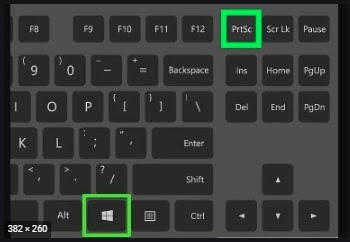cara ambil screenshot di komputer /laptop windows 10
terkadang screenshot didalam sebuah system memang sangat di butuhkan disebabkan banyaknya pengguna yang membutuhkan sebuah gambar dari cuplikan gambar di layar komputer/laptop untuk dikirim ke pihak lain atau sebagai tanda bukti misalnya pembayaran dan lain sebagainya dan kadang kadang juga di butuhkan untuk pembuatan konten dan thumnail pada sebuah video
screenshot di windows 10
pada windows10 sudah disediakan oleh mikrosoft itu sendiri pada system windows dan langkah langkahnya pun sangat mudah untuk melakukan screenshot /mengambil cuplikan layar komputer/laptop kita ,hanya dengan melakukan beberapa kombinasi pada keyboard sudah dapat mengambil gambar di layar komputer dengan cepat ,misalnya kombinasi sebagai berikut;
1. menekan tombol kombinasi keyboard windows + printscreen
kombinasi ini yang paling mudah untuk mengambil seluruh bagian di layar komputer/laptop (layar penuh) dan cara ini yang paling praktis karena gambar hasil screenshot secara otomatis akan tersimpan di folder screenshot dimenu ficture ,dan anda pun langsung bisa menggunakannya tampa melakukan hal lain untuk pengambilan di layar penuh.
2. adapun cara kedua dengan menekan tombol kombinasi ALT + printscreen
anda sudah dapat mengambil cuplikan layar di komputer/ laptop anda ,namun pada cara ini sedikit ribet karena gambar hasil tangkapan layar tidak langsung tersimpan hanya sebatas dicopy saja, jadi untuk menyimpannya anda harus buka aplikasi gambar misalnya aplikasi paint, setelah aplikasi gambar terbuka lakukan paste pada aplikasi tersebut dengan menekan tombol control+v makan gambar hasil tangkapan layar akan muncul dan anda bisa mengeditnya sebelum di save.
2. menggunakan aplikasi
banyak aplikasi tangkap layar /screenshot yang dapat anda gunakan tinggal download dan di install ke windows 10 anda , namun jika anda malas untuk mencari /mendownload nya anda masih bisa menggunakan aplikasi bawaan windows 10 aplikasi yang bernama snipping tools, biasanya aplikasi ini bisa kita temui di dalam folder windows accsessories , anda tinggal buka aplikasi tersebut untuk melakukan screenshot pada layar laptop/komputer anda. pada aplikasi ini ada beberapa pilihan /mode yang bisa anda pakai ada mode fullscreen ,menyesuakai/sebagian layar,dan lain sebagainya.
sangat mudah bukan untuk melakukan tangkap layar di windows 10...semoga informasi sederhana ini bisa menambah sedikit wawasan buat kita semua dan semoga bisa bermamfaat buat yang membutuhkan informasi seperti ini.. ahir kata semoga sukses selalu dan sampai jumpa di postingan berikutnya ..wassalaamm....